屏显怎么调整 电脑屏幕显示不全怎么调节分辨率
更新时间:2024-03-28 09:49:18作者:xtliu
在使用电脑时,有时候可能会遇到屏显不全的问题,这时候就需要调整屏幕的分辨率来解决,分辨率是指屏幕上显示的像素点数量,可以通过调整分辨率来改变屏幕显示的大小和清晰度。下面我们来看看如何调整电脑屏幕的分辨率来解决屏显不全的问题。
具体方法:
1.
首先我们打开电脑桌面,使用鼠标右键去点击“我的电脑”图标。打开页面之后点击“属性”选项进入系统属性。
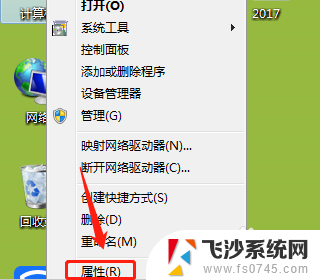
2.
进入属性页面之后,在选项卡中找到并点击“硬件”选项,之后我们就会看见“设备管理器”选项,点击进入。
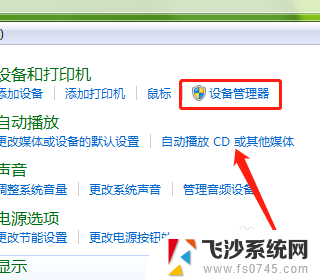
3.
这个时候我们会看到设备管理器中很多电脑相关硬件软件信息,将鼠标拖至最下方,找到“显示适配器”选项。
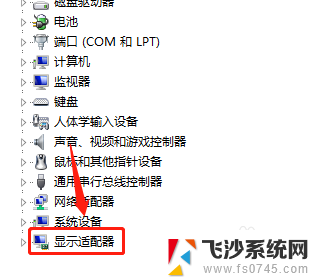
4.
看一下显示卡条目下的名称是否出现问好或者感叹号,若出现的话则选取该项。右键属性,看一下这个设备是否正常运行,若不正常运行,则先试一下更新驱动。
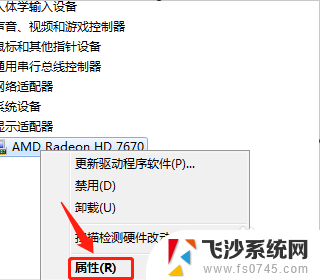
5.
更新驱动如果不成功的话,我们就需要通过网络下载一个与自己电脑型号匹配的显示卡驱动。下载好之后安装驱动,这样电脑显示就恢复正常了。
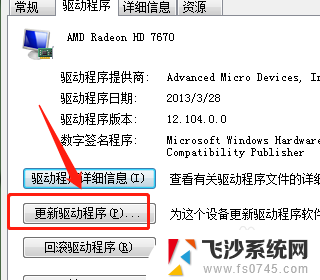
以上就是关于屏显调整的全部内容,如果有遇到相同情况的用户,可以按照小编的方法来解决。
屏显怎么调整 电脑屏幕显示不全怎么调节分辨率相关教程
-
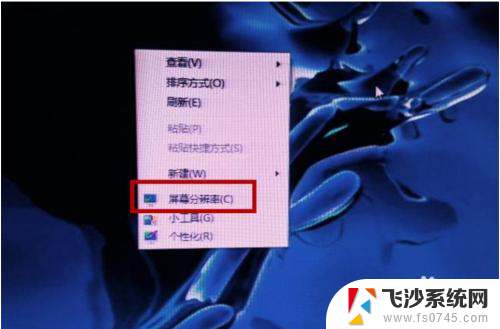 电脑显示器显示不了全屏怎么办 电脑屏幕无法调整分辨率全屏显示怎么办
电脑显示器显示不了全屏怎么办 电脑屏幕无法调整分辨率全屏显示怎么办2023-12-14
-
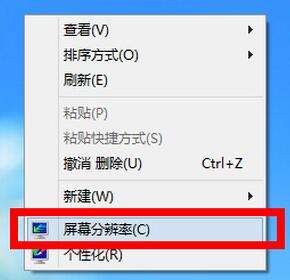 屏幕分辨率调整不了 电脑屏幕分辨率无法调整怎么办
屏幕分辨率调整不了 电脑屏幕分辨率无法调整怎么办2024-01-10
-
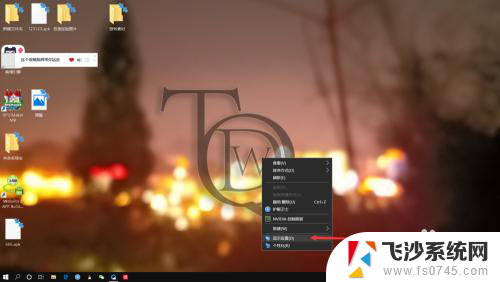 笔记本网页显示不完全,怎么调整 电脑页面显示不完全怎么调整屏幕分辨率
笔记本网页显示不完全,怎么调整 电脑页面显示不完全怎么调整屏幕分辨率2023-12-28
-
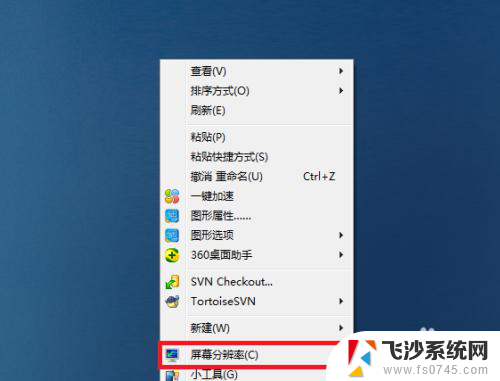 曲屏怎么调全屏 调分辨率后桌面显示不全怎么办
曲屏怎么调全屏 调分辨率后桌面显示不全怎么办2024-09-02
- 电脑显示器多大分辨率合适 如何调整电脑屏幕分辨率
- 电脑显示的分辨率 如何调整电脑屏幕分辨率
- 为什么电脑显示分辨率调不了 电脑屏幕分辨率调整不了怎么办
- 电脑显示界面不全 电脑屏幕显示不全怎么调节分辨率
- 电脑界面分辨率怎么调整 如何调整电脑屏幕分辨率
- 屏幕分辨率如何调 如何调整电脑屏幕分辨率
- 免密连接wifi 没有WIFI密码连接方式
- 怎样让笔记本风扇声音变小 如何减少笔记本风扇的噪音
- word中的箭头符号怎么打 在Word中怎么输入箭头图标
- 文档开始栏隐藏了怎么恢复 word开始栏如何隐藏
- 笔记本电脑调节亮度不起作用了怎么回事? 笔记本电脑键盘亮度调节键失灵
- 笔记本关掉触摸板快捷键 笔记本触摸板关闭方法
电脑教程推荐
- 1 怎样让笔记本风扇声音变小 如何减少笔记本风扇的噪音
- 2 word中的箭头符号怎么打 在Word中怎么输入箭头图标
- 3 笔记本电脑调节亮度不起作用了怎么回事? 笔记本电脑键盘亮度调节键失灵
- 4 笔记本关掉触摸板快捷键 笔记本触摸板关闭方法
- 5 word文档选项打勾方框怎么添加 Word中怎样插入一个可勾选的方框
- 6 宽带已经连接上但是无法上网 电脑显示网络连接成功但无法上网怎么解决
- 7 iphone怎么用数据线传输文件到电脑 iPhone 数据线 如何传输文件
- 8 电脑蓝屏0*000000f4 电脑蓝屏代码0X000000f4解决方法
- 9 怎么显示回车符号 Word如何显示换行符
- 10 cad2020快捷工具栏怎么调出来 AutoCAD2020如何显示工具栏